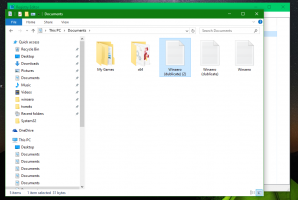Πώς να τερματίσετε γρήγορα μια διαδικασία με τη Διαχείριση εργασιών στα Windows 8
Στα Windows 8, η Διαχείριση εργασιών έλαβε μια γενική επισκευή και είδε την προσθήκη πολλών χρήσιμων λειτουργιών. Μπορεί διαχείριση εφαρμογών εκκίνησης τώρα και υπολογίστε τον αντίκτυπό τους στην απόδοση εκκίνησης. Μπορείτε επίσης να δείτε ιστορικό εφαρμογών και λεπτομέρειες διαδικασίας αντιγραφής γρήγορα με αυτό. Στη λειτουργία "Περισσότερες λεπτομέρειες", η Διαχείριση εργασιών έχει δύο καρτέλες, Διεργασίες και Λεπτομέρειες, για τον έλεγχο εφαρμογών που εκτελούνται. Σήμερα, θα ήθελα να μοιραστώ μαζί σας ένα πολύ απλό κόλπο για να σκοτώσετε γρήγορα μια εφαρμογή που τρέχει.
Για να σκοτώσετε μια εφαρμογή, πρέπει να την επιλέξετε στην καρτέλα Διαδικασίες. Μετά από αυτό, πρέπει να κάνετε κλικ στο Τέλος εργασίας κουμπί. Υπάρχει επίσης μια συντόμευση πληκτρολογίου για αυτό. Επιλέξτε την εφαρμογή και πατήστε DEL στο πληκτρολόγιο. Η επιλεγμένη εφαρμογή θα κλείσει.
Το End Task από την καρτέλα Διεργασίες λειτουργεί συνήθως εάν η εφαρμογή εξακολουθεί να αποκρίνεται. Ωστόσο, εάν η εφαρμογή έχει σταματήσει να ανταποκρίνεται, έχει καταρρεύσει ή παγώσει, τότε η εργασία τερματισμού ενδέχεται να μην τερματιστεί αμέσως. Τα Windows θα προσπαθήσουν πρώτα να δημιουργήσουν ένα dump, ώστε να μπορείτε να αναλύσετε τι προκάλεσε τη διακοπή λειτουργίας ή την ανάρτηση της εφαρμογής. Θα τελειώσει το έργο μετά από αυτό. Για να τερματίσετε μια αναρτημένη εφαρμογή πιο γρήγορα, χρησιμοποιήστε το κουμπί Τέλος εργασίας στο
Λεπτομέριες αυτί.Αυτό στο παρελθόν ονομαζόταν End process στο κλασικό Task Manager, και τερματίζει τη διαδικασία χωρίς να δημιουργήσει μια ένδειξη απόρριψης. Εάν δεν είστε βέβαιοι ποια διαδικασία να επιλέξετε στην καρτέλα Λεπτομέρειες, τότε από την καρτέλα Διεργασίες, κάντε δεξί κλικ στην εφαρμογή ανάρτησης και κάντε κλικ στο "Μεταβείτε στις λεπτομέρειες". Αυτό θα σας μεταφέρει στην καρτέλα Λεπτομέρειες και θα επιλέξετε αυτόματα τη διαδικασία της εφαρμογής ανάρτησης.
Εδώ επίσης, μπορείτε επίσης να χρησιμοποιήσετε το πλήκτρο DEL στο πληκτρολόγιο για να τερματίσετε τη διαδικασία. Μια άλλη διαφορά μεταξύ Τέλος εργασίας στην καρτέλα Διεργασίες και στην καρτέλα Λεπτομέρειες στην Εργασία των Windows 8 Ο διαχειριστής είναι ότι η καρτέλα Διεργασίες δεν εμφανίζει επιβεβαίωση και στέλνει αμέσως την εντολή για να κλείσει εφαρμογή. Το κουμπί Τέλος εργασίας στην καρτέλα Λεπτομέρειες εμφανίζει μια επιβεβαίωση πριν από τη βίαια θανάτωση της διαδικασίας.
Συμβουλή μπόνους: Πώς να βρείτε την απαιτούμενη παρουσία της εφαρμογής από πολλά παράθυρα της ίδιας εφαρμογής
Εάν εκτελείτε πολλές περιπτώσεις της ίδιας εφαρμογής, μπορεί να είναι δύσκολο να προσδιορίσετε ακριβώς με ποια διαδικασία εργάζεστε. Είναι εύκολο να το γνωρίζουμε αυτό όταν τα παράθυρα εφαρμογών έχουν διαφορετικούς υπότιτλους, αλλά αν οι υπότιτλοι των παραθύρων είναι οι υπότιτλοι το ίδιο για πολλές περιπτώσεις της ίδιας εφαρμογής, μπορείτε να κάνετε τα εξής για να προσδιορίσετε το απαιτούμενο παράδειγμα:
- Στην καρτέλα Διεργασίες της Διαχείρισης Εργασιών, κάντε διπλό κλικ στη σειρά της εφαρμογής που εκτελούνται πολλές παρουσίες. Η σειρά θα επεκταθεί και θα δείτε μια λίστα παραθύρων για την επιλεγμένη εφαρμογή.
- Κάντε δεξί κλικ σε οποιοδήποτε από αυτά τα παράθυρα (την κάτω σειρά στην αναπτυγμένη σειρά) και επιλέξτε "Εναλλαγή σε" από το μενού περιβάλλοντος. Το αντίστοιχο παράθυρο της εφαρμογής θα ενεργοποιηθεί. Χρησιμοποιώντας αυτήν τη μέθοδο, μπορείτε να προσδιορίσετε ποιο παράθυρο θα τερματίσετε και να είστε βέβαιοι ότι δεν τερματίζετε το λάθος παράθυρο.
- Όταν μεταβείτε στο σωστό παράθυρο που θέλετε να τερματίσετε, επιστρέψτε στη Διαχείριση εργασιών και απλώς πατήστε DEL για την επιλεγμένη εμφάνιση.
Το SysInternals Process Explorer είναι πιο ισχυρό εάν προσπαθείτε να βρείτε την απαιτούμενη παρουσία μιας εφαρμογής. Έχει ένα ειδικό εικονίδιο "σταυροδρόμι" στη γραμμή εργαλείων του για να βρει τη διαδικασία ενός παραθύρου.
Μπορείτε απλά να σύρετε το εικονίδιο σταυρόνημα πάνω από ένα παράθυρο και η διαδικασία αυτού του παραθύρου θα επιλεγεί αυτόματα στον Εξερεύνηση διεργασιών.